قم بفحص أجهزة iOS الخاصة بك بالكامل واحذف جميع الملفات غير المرغوب فيها على أجهزة iPhone وiPad وiPod
تخلص من الفيروسات من جهاز iPhone الخاص بك باتباع خطوات مفصلة
هل تباطأ جهاز iPhone فجأةً أو بدأ يستنزف بطاريته بشكل غير طبيعي مؤخرًا؟ قد يكون السبب فيروسًا. لحسن الحظ، في معظم الحالات، يمكنك إزالة هذه الفيروسات من جهاز iPhone بنفسك. كل ما تحتاجه هو بعض ميزات iPhone المدمجة. اتبع الخطوات الواردة في هذه المقالة للبدء في إزالة الفيروسات من جهاز iPhone.
قائمة الدليل
هل يمكن أن تصيب الفيروسات جهاز iPhone؟ ما نوع الفيروس؟ أعراض إصابة iPhone بالفيروسات ونصائح الحماية 5 طرق مدمجة لإزالة الفيروسات من iPhone تنظيف البيانات المشبوهة باستخدام أداة قوية لإزالة فيروس iPhoneهل يمكن أن تصيب الفيروسات جهاز iPhone؟ ما نوع الفيروس؟
بشكل عام، فإن احتمالية إصابة أجهزة iPhone بالفيروسات منخفضة نسبيًا وذلك للأسباب التالية:
• يتم تشغيل كل تطبيق في بيئة "صندوق رمل" معزولة، مما يمنع الوصول التعسفي إلى بيانات النظام أو التطبيقات الأخرى.
• تقوم شركة Apple بإجراء مراجعات الكود والتحقق من الأمان للتطبيقات قبل إصدارها.
• تحديثات موحدة ومتكررة للنظام. تُجري Apple تصحيحات مستمرة للثغرات الأمنية، مما يقلل من فرص استغلالها.
على الرغم من أن "الفيروسات التقليدية" نادرة، إلا أن المخاطر الأمنية التالية لا تزال موجودة:
• ملفات تعريف التكوين الضارة
بعض مواقع أو صفحات التصيد الاحتيالي، المتخفية تحت اسم "تحديثات النظام"، تخدع المستخدمين لتثبيت ملفات تعريف التكوين. قد تُغيّر هذه الملفات إعدادات الشبكة، أو تُعيد توجيه حركة البيانات، أو تراقب البيانات.
• هجمات التصيد الاحتيالي وصفحات الويب الضارة
صفحات تسجيل الدخول المزيفة للبنك أو معرف Apple تسرق بيانات اعتماد الحساب. قد يُعاد توجيه Safari إلى صفحات إعلانات ضارة (ليست فيروسات، ولكنها تؤثر على تجربة المستخدم وخصوصيته).
• برامج التجسس / برامج الملاحقة
قد يتم إعادة استخدام التطبيقات المشروعة بشكل ضار لمراقبة الموقع والمكالمات والرسائل (وهو أمر شائع في أدوات المراقبة الأبوية أو إدارة المؤسسات التي يتم إساءة استخدامها).
يمكن لبرامج متطورة مثل "بيجاسوس" اختراق أجهزة آيفون عن بعد، رغم أنها تستهدف في المقام الأول أفراداً معينين ذوي قيمة عالية.
أعراض إصابة iPhone بالفيروسات ونصائح الحماية
تستنزف البطارية بسرعة غير عادية: حتى عندما لا تكون قيد الاستخدام، ينخفض مستوى البطارية بسرعة.
تدهور الأداء: تستجيب التطبيقات ببطء، وتتأخر أو تتجمد بشكل متكرر.
زيادة غير مبررة في استخدام البيانات: على الرغم من عدم تغير عادات الاستخدام، إلا أن استهلاك البيانات يرتفع بشكل ملحوظ.
الإعلانات المنبثقة والتطبيقات غير المألوفة: تظهر النوافذ المنبثقة بشكل متكرر، أو يتم العثور على تطبيقات لا تتذكر تثبيتها.
ارتفاع درجة حرارة الهاتف بشكل غير طبيعي: يصبح الجهاز ساخنًا حتى بدون تشغيل التطبيقات الكبيرة.
نصائح الحماية:
• قم بتنزيل التطبيقات من متجر التطبيقات فقط.
• قم بتحديث نظام iOS الخاص بك بانتظام.
• لا تنقر على الروابط المشبوهة أو تثبت ملفات تعريف تكوين غير معروفة.
• اضغط على "الإعدادات"، "عام"، للتحقق من "إدارة VPN والأجهزة".
5 طرق مدمجة لإزالة الفيروسات من iPhone
إذا كنت تشك في إصابة جهاز iPhone الخاص بك بفيروس، فاحرص أولًا على نسخ ملفاتك وبياناتك المهمة احتياطيًا، وتجنب استعادة البيانات من النسخ الاحتياطية الحالية التي قد تكون معرضة للخطر. ثم جرّب هذه الطرق الخمس لحل المشكلة بسرعة.
تحديث طراز iOS الخاص بك
تُصدر Apple بانتظام تحديثات لنظام iOS تتضمن تصحيحات أمنية لدعم طُرز iPhone الجديدة، ومعالجة الثغرات الأمنية، والحماية من التهديدات المعروفة. لذلك، يُمكن للتحديث إلى أحدث إصدار من نظام iOS إزالة الفيروسات من جهاز iPhone.
الخطوة 1انتقل إلى "الإعدادات"، ثم ابحث عن "عام" و"تحديث البرنامج". إذا كان هناك تحديث متوفر، فقم بتنزيله وتثبيته.
الخطوة 2يمكنك أيضًا تمكين التحديثات التلقائية لضمان حصول جهازك دائمًا على أحدث تصحيحات الأمان.
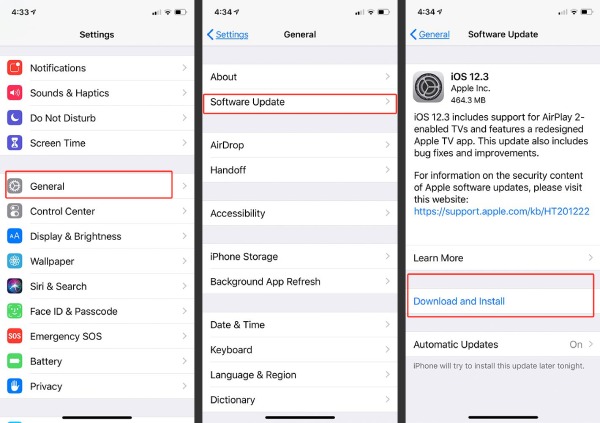
إزالة التطبيقات المشبوهة
عادةً ما تدخل الفيروسات أجهزة iPhone عبر تطبيقات غير معروفة أو تابعة لجهات خارجية قد تُشكل تهديدًا. والأسوأ من ذلك، أنك أحيانًا لا تعلم بوجود مثل هذه التطبيقات على جهازك. إذا رأيت أو اكتشفت أي تطبيقات لا تتذكر تثبيتها، فاحذفها فورًا.
لا يمكن حذف تطبيقات النظام. إذا لم تتمكن من حذف تطبيق، فتأكد من أنه مُثبّت مسبقًا في نظام iOS.
مسح سجل المتصفح والبيانات
قد تؤثر مواقع الويب الضارة على جهازك من خلال ذاكرة التخزين المؤقت وملفات تعريف الارتباط في المتصفح. لذا، يمكنك مسح ذاكرة التخزين المؤقت لمتصفح سفاري تمامًا لإزالة الفيروسات من جهاز iPhone الخاص بك.
الخطوة 1افتح "الإعدادات"، ثم مرر للأسفل، واختر "سفاري". ثم انقر على "مسح سجل التصفح وبيانات الموقع".
الخطوة 2أكِّد الإجراء؛ قد تستغرق هذه العملية عدة دقائق. وستؤدي إلى حذف جميع بيانات التصفح، بما في ذلك البرامج النصية الضارة المحتملة.
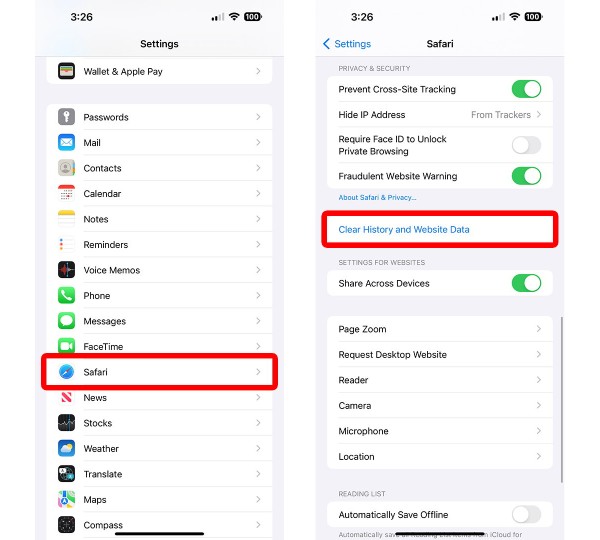
أعد تشغيل جهاز iPhone الخاص بك
غالبًا ما تؤدي عملية إعادة التشغيل البسيطة إلى حل العديد من المشكلات، وقد يتم إزالة الفيروسات المؤقتة الموجودة على جهاز iPhone الخاص بك أثناء العملية.
الخطوات: اضغط باستمرار على زر "التشغيل" حتى يظهر شريط تمرير إيقاف التشغيل. اسحب الشريط لإيقاف تشغيل جهازك، وانتظر بضع دقائق، ثم أعد تشغيله.
إعادة تعيين إعدادات iPhone
إذا لم تُجدِ أيٌّ من الطرق المذكورة أعلاه نفعًا واستمرت المشاكل، ففكّر في الحل الأمثل: إعادة ضبط إعدادات iPhone. هذا ليس إعادة ضبط المصنع، بل سيُعيد ضبط جميع الإعدادات وتكوينات النظام مع الحفاظ على بياناتك الشخصية. تأكد أولًا من نسخ كلمة مرور Wi-Fi والإعدادات الشخصية احتياطيًا.
الخطوات: انتقل إلى "الإعدادات"، ثم ابحث عن "عام"، وانقر على "نقل أو إعادة ضبط iPhone". اختر "مسح جميع المحتويات والإعدادات"، ثم أدخل رمز المرور لتأكيد إعادة الضبط.
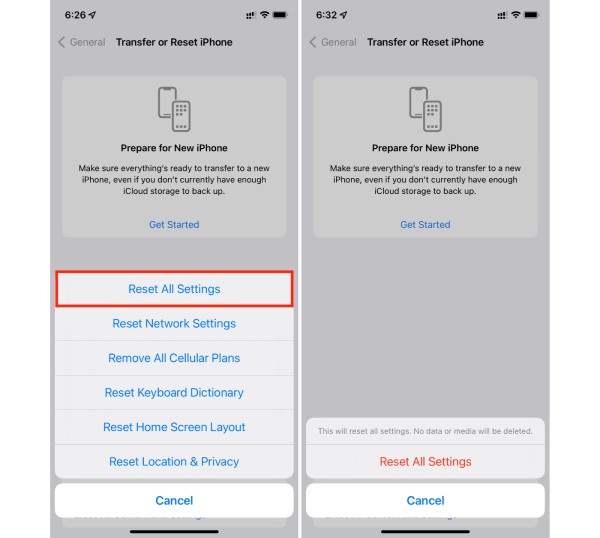
تنظيف البيانات المشبوهة باستخدام أداة قوية لإزالة فيروس iPhone
إذا فشلت الطرق اليدوية في حل المشكلة تمامًا، أو إذا كنت تريد التأكد من القضاء على الفيروس تمامًا، فيمكنك استخدام 4إيزي سوفت منظف الأيفونصُمم هذا البرنامج خصيصًا لتنظيف أجهزة iOS بعمق، بما في ذلك الملفات غير المرغوب فيها والمؤقتة. كما يساعدك على إزالة التطبيقات من جهاز iPhone دفعة واحدة. احذف بسرعة البيانات التي يُحتمل أن تكون مصابة بالفيروسات من جهاز iPhone.

قم بإجراء فحص عميق لجهاز iPhone الخاص بك لتحديد البيانات غير الضرورية وتصنيفها.
توفير ثلاثة مستويات من أوضاع التنظيف لتناسب احتياجات التنظيف المتنوعة.
قم بإلغاء تثبيت تطبيقات متعددة مرة واحدة للتأكد من الإزالة الكاملة للبيانات المرتبطة بها.
يدعم ضغط الملفات الكبيرة لتوفير المساحة، مما يجعل من السهل الحفاظ على البيانات المهمة.
100% آمن
100% آمن
الخطوة 1وصّل جهاز iPhone بالكمبيوتر، وشغّل تطبيق iPhone Cleaner. انقر على زر "إلغاء تثبيت التطبيقات" على يسار الواجهة الرئيسية.
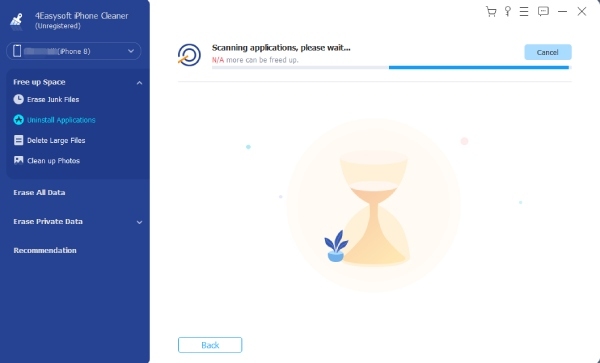
الخطوة 2مرر للأسفل لتحديد التطبيق الذي تريد إزالته، وانقر على زر "إلغاء التثبيت" بجواره. ثم انقر على زر "تأكيد". إلغاء تثبيت التطبيقات على iPhone أخيراً.
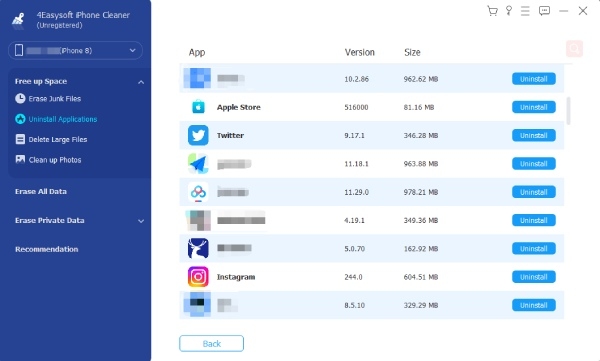
الخطوه 3يمكنك أيضًا النقر على زر "مسح جميع البيانات" في الواجهة واختيار أحد أوضاع الأمان الثلاثة. انقر على زر "ابدأ" لإزالة الفيروسات من جهاز iPhone.
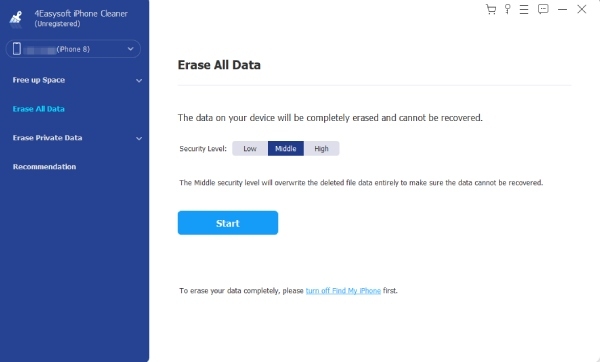
الخطوة 4في النافذة التالية، أدخل 0000 لتأكيد عملية الحذف. ثم انقر على زر "حذف" للحذف.
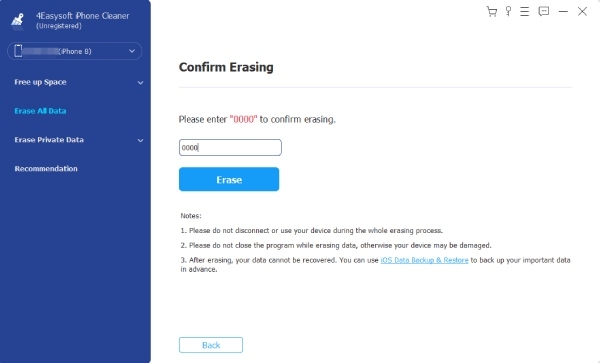
في الوقت نفسه، عليك التحقق من وجود أي برامج قيد التشغيل أو التحديث على جهاز iPhone الخاص بك. إذا كان الأمر كذلك، فعليك إغلاقها.
خاتمة
لإزالة الفيروسات من جهاز iPhone، يمكنك أولاً تجربة الطرق الخمس الأولى الموضحة في هذه المقالة. تشمل هذه الطرق حذف التطبيقات المشبوهة، ومسح بيانات المتصفح، وتحديث النظام. إذا لم تُجدِ هذه الخطوات نفعًا، يمكنك أيضًا اللجوء إلى أدوات احترافية مثل 4إيزي سوفت منظف الأيفون، والتي توفر إمكانيات تنظيف أعمق أو حذف دفعات من التطبيقات المشبوهة للقضاء على الفيروسات من جهاز iPhone الخاص بك.
100% آمن
100% آمن



